の Samsung Galaxy Buds 2 Pro 前任者よりも適切なアップグレードを提供します。 第一世代のSamsung Galaxy Buds Pro. 改善されたノイズリダクション、Bluetooth 5.3 接続、360 Dolby Atmos サポートを備えた 24 ビット ハイレゾ オーディオなど、第 2 世代 Galaxy Buds Pro には多くの機能が備わっています。
コンテンツ
- Galaxy Buds 2 ProをSamsung以外のデバイスとペアリングする
- イヤフォンのフィット テストで最適なイヤチップのサイズを見つける
- 360 オーディオを使用して臨場感あふれる体験を実現
- 音声検出をオンにして会話を改善する
- ニーズに合わせてタッチコントロールをカスタマイズ
- 紛失したイヤホンを探す
しかし、微妙な機能を見逃している可能性はありませんか? 新しいイヤフォンを最大限に活用するために、Samsung Galaxy Buds 2 Pro に関する最高のヒントとコツをまとめました。
おすすめ動画
簡単
10分
Galaxy Buds 2 ProをSamsung以外のデバイスとペアリングする
いいえ、Galaxy Buds を使用するのに Samsung 製の携帯電話は必要ありません。 はい、Samsung 以外のデバイスとペアリングできます。 プロセスは非常に簡単です。 Bluetooth イヤホンを携帯電話にペアリングするのと同じように、ペアリングするだけです。
ステップ1: Galaxy Wearable アプリをダウンロードします。 スマートフォン.
ステップ2: Samsung Galaxy Buds 2 Pro イヤフォンを充電ケースに置き、両方のイヤフォンのタッチ パネルを数秒間押し続けます。

関連している
- Samsung Galaxy Buds Live 完全ワイヤレス イヤフォンが 50 ドル割引
- OnePlus Buds Pro 2 の空間オーディオを聞くと、AirPods Pro を手放したくなる
- Google Pixel Buds Pro のイヤーチップを交換する方法
ステップ 3: 緑、青、赤のインジケーター ライトが点灯するまで待ちます。 これは、ペアリング モードであることを示します。
ステップ 4: デバイスで通常の Bluetooth ペアリング手順を実行するか、Galaxy Wearable アプリ (デバイスがサポートしている場合) を開いて指示に従います。 デバイスの名前を見つけてタップするだけです。 わかりました.
それでおしまい。 このアプリを通じてどの端末でもイヤホンを制御できます アンドロイド Android 5.0以降をサポートするデバイス。
イヤフォンのフィット テストで最適なイヤチップのサイズを見つける
Galaxy Buds 2 Pro を含むほとんどのイヤホンには、最適なフィット感を見つけるためにさまざまなチップ サイズが付属しています。 イヤホンが耳の中でしっかりと密閉し、効果的なノイズキャンセリングを可能にし、最高のサウンドを提供するため、これは重要です。
このシールが緩すぎると、外耳道とイヤホンの端の間の隙間から周囲の雑音が聞こえることになります。
幸いなことに、Galaxy Buds 2 Pro のイヤホンのフィット テストの実行は非常に簡単です。 アプリがすべてを行ってくれます。
ステップ1: スマートフォンに Galaxy Wearable アプリをダウンロードして開きます。
ステップ2: 選択する イヤホンの設定 > イヤホンのフィットテスト
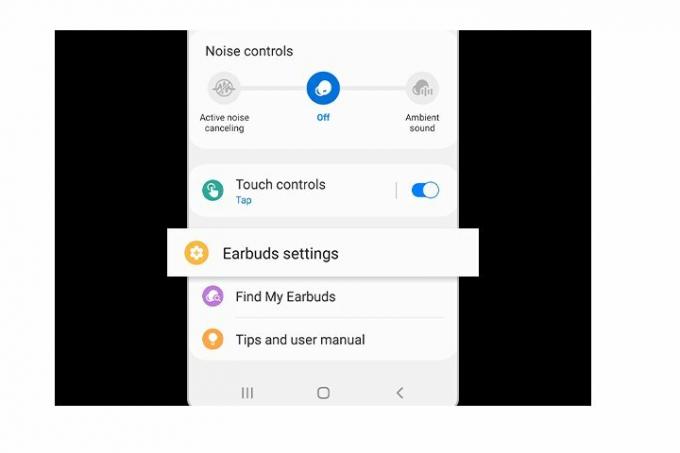
ステップ 3: イヤホンを耳に入れます。
ステップ 4: 青を選択してください 始める ボタンを押してイヤホンのフィットテストを開始します。
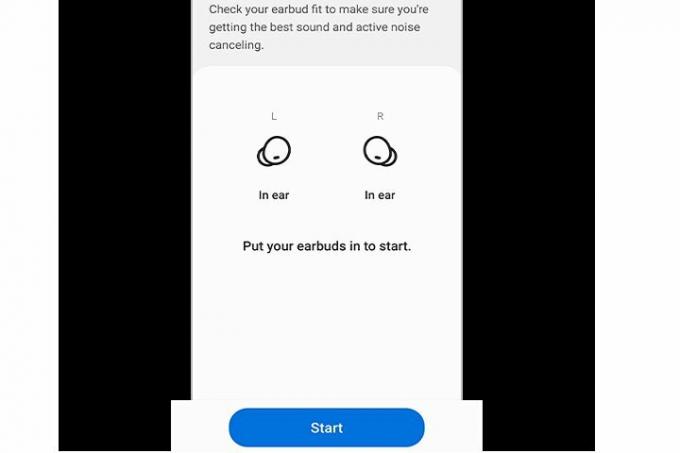
ステップ5: 結果が画面に表示されるまで待ちます。
アプリが言うなら フィット感が良い、このチップサイズを引き続き使用できます。 アプリが言うなら ゆるいが得られるまで、別のチップ サイズでこのプロセスを繰り返すことをお勧めします。 フィット感が良い 結果。

360 オーディオを使用して臨場感あふれる体験を実現
周囲で音楽が再生されているように感じたい場合は、Samsung Galaxy Buds 2 Pro の 360 オーディオ機能をオンにして使用できます。 部屋中に音楽が流れているかのように聞こえます。 最も優れている点は、イヤホンが頭の動きに基づいて音楽の再生方法を調整し、真に没入型のリスニング体験を提供してくれることです。
これをオンにする方法は次のとおりです。
ステップ1: スマートフォンに Galaxy Wearable アプリをダウンロードして開きます。
ステップ2: に行く イヤホンの設定 アプリで。
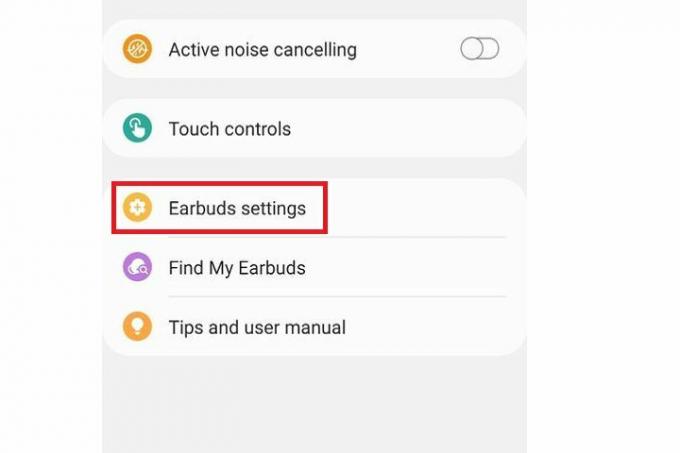
ステップ 3: を探してください 360 オーディオ オプション。 トグルをオンにします (青色になるはずです)。
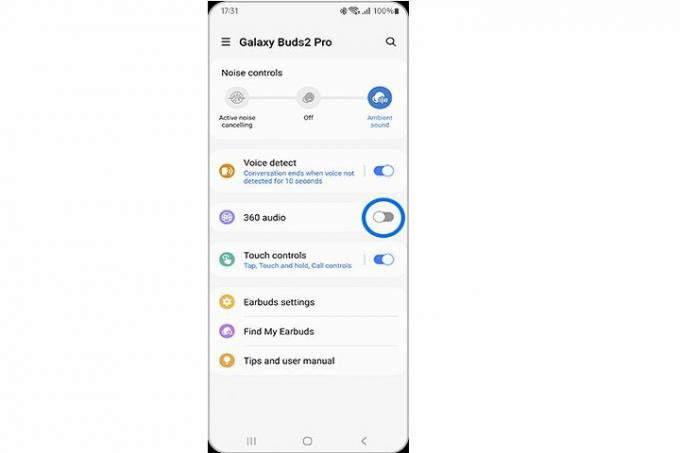
ステップ 4: より良い結果を得るために、ヘッドトラッキングの切り替えをオンにすることもお勧めします。
Galaxy イヤフォンで 360 オーディオを楽しめるようになりました。 この手順を繰り返してトグルをオフにすると、いつでもオフにできます。

音声検出をオンにして会話を改善する
イヤホンでお気に入りの音楽を最大音量で再生しながら通りを歩いているところを想像してください。 突然、友人が歩いているのに気づき、立ち止まっておしゃべりをします。 Samsung Galaxy Buds 2 Pro を使用している場合は、会話するために音楽を一時停止したり、イヤホンを取り出したりする必要はありません。 音声検出機能は、話し始めると自動的に音楽の音量を下げるので、目の前の人に注意を向けることができます。
オンにする方法は次のとおりです。
ステップ1: スマートフォンに Galaxy Wearable アプリをダウンロードして開きます。
ステップ2: を探してください 音声検出 オプション。 トグルをオンにします。

ステップ 3: イヤホンが通常の音量で音楽を再開するまでの待機時間を選択します。 たとえば、10 秒を選択した場合、再び話し始めた場合に備えて、イヤホンは最大 10 秒間音量を下げて音声検出をオンにし続けます。 この待ち時間の間に会話をしないと、音楽の音量が再び大きくなります。

ステップ 4: 音楽を再生し、その間に会話して、機能が正しく動作しているかどうかを確認してください。 さまざまな待機時間を試して、何が最適かを確認することもできます。
ニーズに合わせてタッチコントロールをカスタマイズ
従来の音量や通話応答/拒否機能よりもさらにイヤホンを制御する必要があるように感じますか? 実は、Samsung Galaxy Buds 2 Pro のタッチ コントロールを独自にカスタマイズできることがわかりました。 その方法は次のとおりです。
ステップ1: スマートフォンに Galaxy Wearable アプリをダウンロードして開きます。
ステップ2: をオンに切り替えます タッチコントロール.

ステップ 3: 実験できるオプションがたくさんあります。 従来のタップ、ダブルタップ、トリプルタップのジェスチャに加えて、 タッチアンドホールド ジェスチャはすべてカスタマイズできます。 セットアップできます ビクスビー、Spotifyを使用するか、音量の調整に使用します。
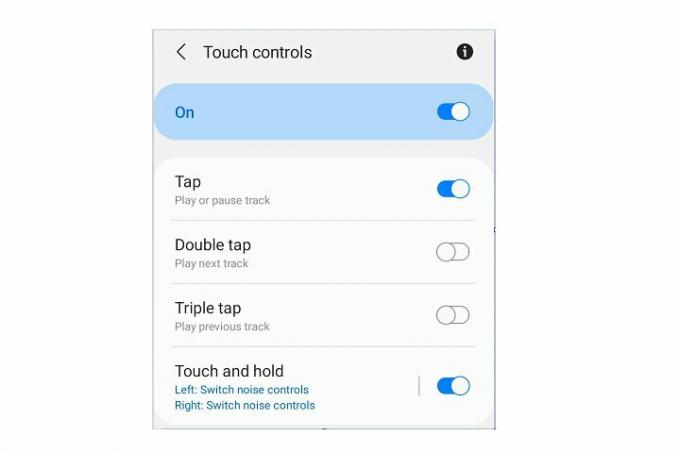
紛失したイヤホンを探す
イヤホンをうっかり落としたり忘れたりする心配はもうありません。 Samsung は、紛失したイヤホンを簡単に追跡できるように、SmartThings Find 機能を追加しました。 使用方法は次のとおりです。
ステップ1: スマートフォンで Galaxy Wearable アプリを開きます。
ステップ2: が表示されるまで下にスクロールします。 イヤホンを探す オプション。 をタップします。 始める ボタンを押すと、イヤホンから音が鳴り始めて、イヤホンを見つけることができます。 地図上でそれらを追跡し、その場所に到達するための道順を取得することもできます。

編集者のおすすめ
- Samsung Galaxy Buds Live イヤフォンを今すぐ 65 ドルで手に入れましょう
- Samsung Galaxy Buds セール: Galaxy Buds 2、Galaxy Buds Live が割引になります
- Apple AirPods Pro 2 vs. Bose QuietComfort Earbuds II
- Samsung Galaxy Buds 2 Pro の問題とその解決方法
- AirPods Pro 2 のコントロールをカスタマイズして完璧なつぼみを実現する方法
ライフスタイルをアップグレードするDigital Trends は、読者が最新ニュース、楽しい製品レビュー、洞察力に富んだ社説、ユニークなスニーク ピークをすべて提供して、ペースの速いテクノロジーの世界を監視するのに役立ちます。


